发布时间:2016-11-22 16: 38: 58
在编辑符号时,对于同一种符号可能会有不同的输入方法,为了方便不同的人进行使用,有时候也为了满足不同数学问题的需要,那么在公式编辑器中我们有哪些输入方法呢?下面就介绍MathType除法的输入方法。
1.按照自己的使用习惯打开MathType公式编辑器,进入到公式编辑界面。
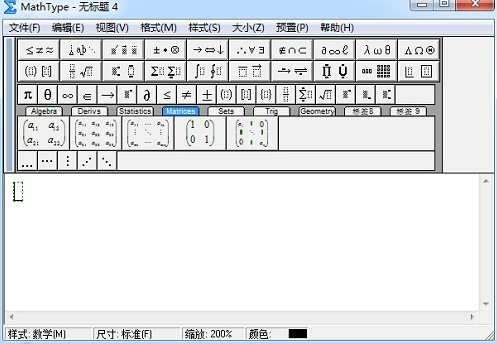
2.进入编辑状态后输入要编辑的公式字母与符号,在需要输入除法的地方,在MathType模板中选择“运算符符号”——“除号”模板。
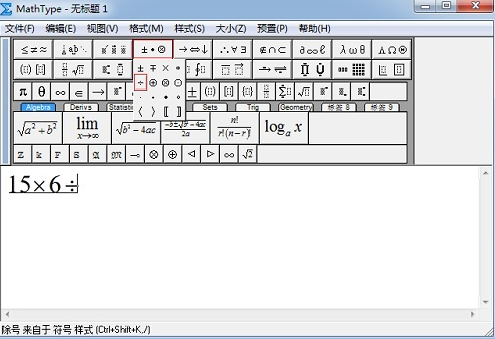
3.继续公式的输入就完成了。
1.在需要输入的除号的地方,在MathType菜单栏中选择“编辑”——“插入符号”。
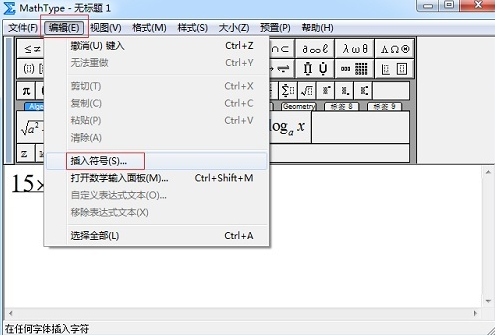
2.在“插入符号”对话框中,将“查看”设置为“字体”——“Symbol”,范围是“所有已知字符”,在符号面板中选择“除号”,点击“插入”——“关闭”即可。
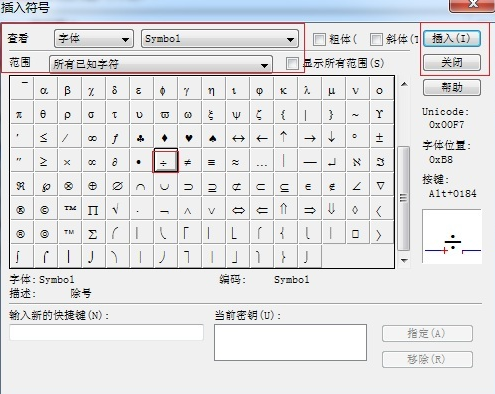
以上内容向大家介绍了MathType除法的两种方法,操作都非常简单,这些操作都可以让新用户加强对MathType数学模板的熟悉程度,一段时间后就可以熟练进行运用了。如果需要了解更多MathType数学符号的输入方法,公式编辑器6.0下载即可下载最新版本MathType 6.9b。
展开阅读全文
︾